Apple a récemment étendu ses services à la musique , à la vidéo et au fitness. De plus, la société semble avoir supprimé certains obstacles à son écosystème d'appareils en permettant aux utilisateurs Windows et Android d'accéder à davantage d'applications et de produits, notamment au contenu photo iCloud. Plus précisément, les utilisateurs de Windows 11 bénéficient d'utilitaires intégrés et l'expérience web a également été considérablement améliorée.
Comment accéder et gérer les photos iCloud sur des appareils non Apple
Bien que l'accès aux photos iCloud soit réservé aux iPhone ou aux Mac, si vous devez accéder à vos photos iCloud et les gérer depuis des appareils autres qu'Apple, la procédure est désormais plus simple. Voici quelques solutions :
iCloud sur Windows
iCloud pour Windows existe depuis quelques années et vous offre une passerelle de base pour accéder à vos photos et vidéos depuis votre PC Windows vers iCloud et vice versa. Ce n'est pas une application complète, mais elle fournit suffisamment de données iCloud de base pour la gestion des contacts, des calendriers et des fichiers iCloud Drive.
Étape 1 : pour utiliser iCloud pour Windows, téléchargez le package d’installation et lancez-le sur votre ordinateur Windows.
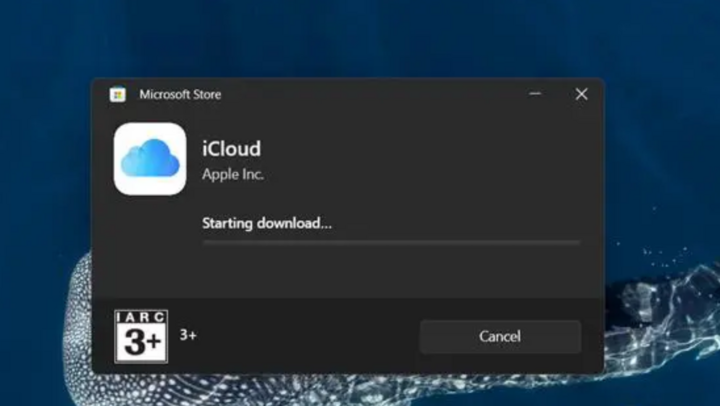
Étape 2 : Une fois l’installation terminée, démarrez iCloud et connectez-vous à votre compte.

Étape 3 : Connectez-vous avec succès, les options de stockage iCloud apparaîtront pour vous permettre de choisir le stockage et la synchronisation.
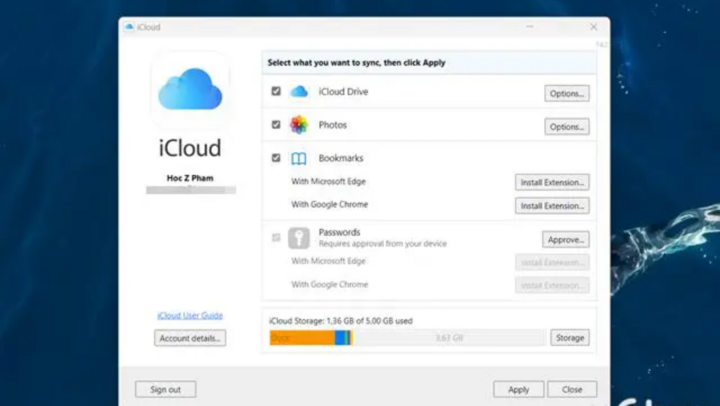
Par défaut, iCloud crée un dossier sous Windows pour synchroniser vos photos et vidéos. Vous pouvez ensuite les gérer depuis ce dossier.
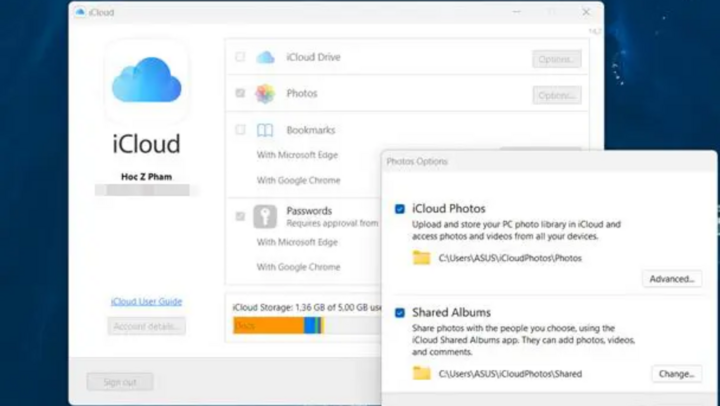
Photos iCloud sur Windows 11
Si vous utilisez Windows 11, vous pouvez utiliser l'application Photos disponible pour gérer et parcourir très rapidement le contenu photo et vidéo directement depuis iCloud.
Étape 1 : Pour l’utiliser, ouvrez l’application Photos de Windows 11 et cliquez sur l’option « Photos iCloud ».
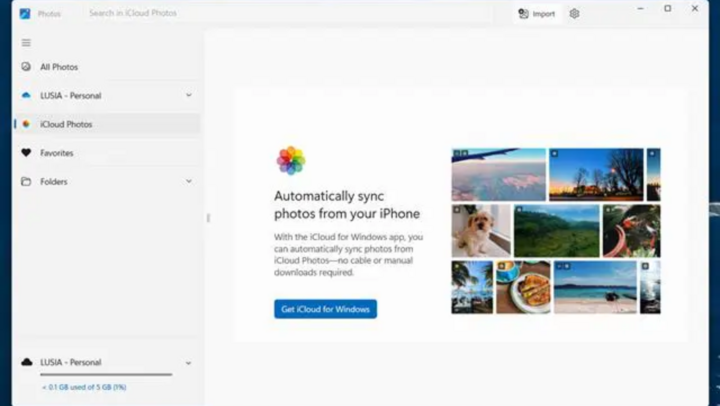
Étape 2 : cliquez sur Installer dans la fenêtre du Microsoft Store qui s’affiche.
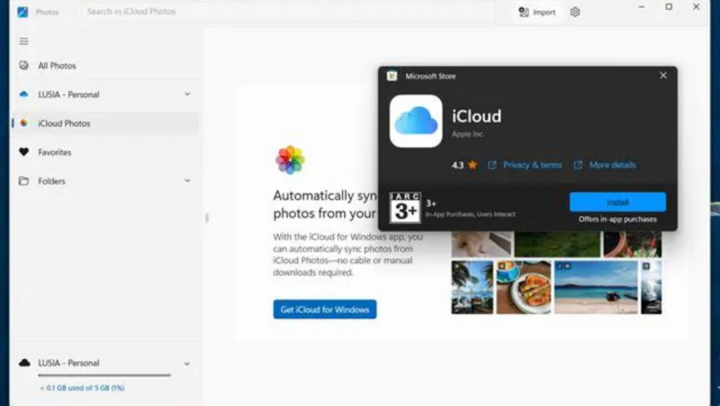
Étape 3 : connectez-vous à votre compte iCloud.
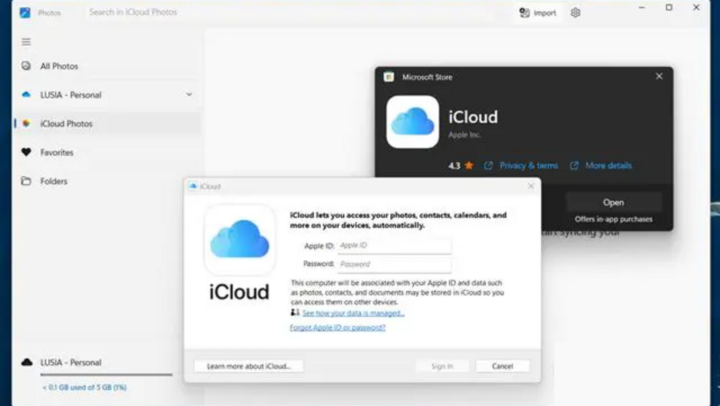
Étape 4 : après avoir terminé la connexion, confirmez la synchronisation des photos et des vidéos depuis iCloud.
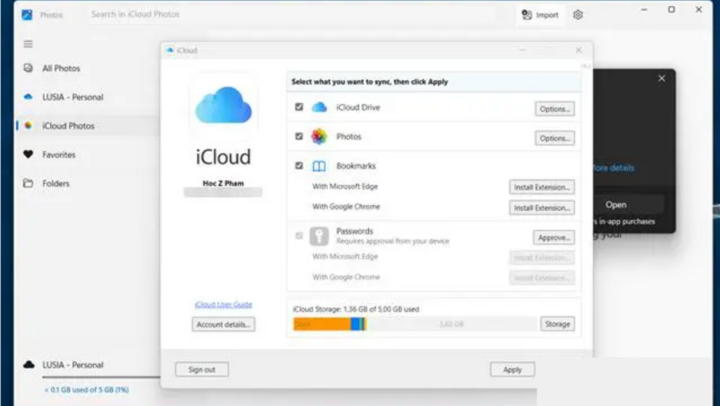
Désormais, les photos et vidéos d’iCloud seront synchronisées et affichées directement dans l’application Photos de Windows 11.
Photos iCloud sur le Web
Apple a récemment remanié son interface Web iCloud, permettant aux appareils non Apple d'accéder et de parcourir le contenu stocké sur iCloud.
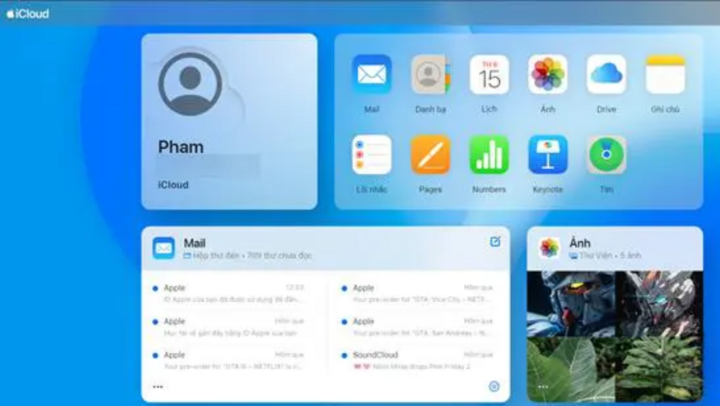
Les changements concernent principalement la page d'accueil du site plutôt que le composant Photos en particulier, du moins pour l'instant, il ne devrait donc pas y avoir beaucoup de différence lors de la gestion de vos photos et vidéos ici.
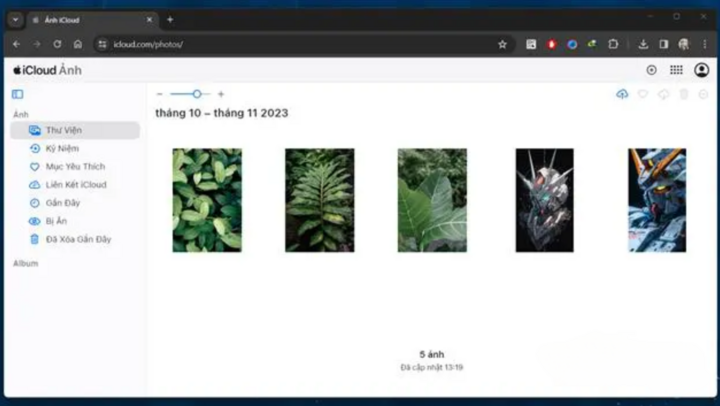
Lorsque vous accédez et parcourez des photos et des vidéos depuis iCloud sur le Web, une interface identique à celle de l'application Photos sur iPhone ou iPad vous sera proposée.
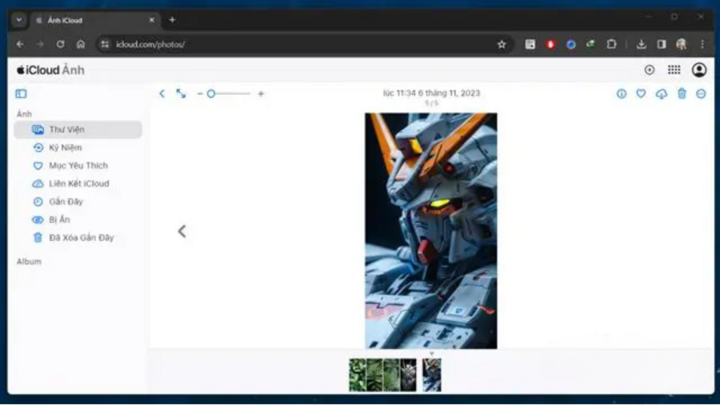
Bien sûr, des outils simples d'utilisation vous seront fournis pour vous aider à trouver, télécharger, supprimer et partager des photos. Actuellement, Photos iCloud n'offre pas d'options de retouche photo supplémentaires comme l'application sur iPhone.
Source






![[Photo] Le Premier ministre Pham Minh Chinh préside la conférence en ligne du gouvernement avec les localités](https://vphoto.vietnam.vn/thumb/1200x675/vietnam/resource/IMAGE/2025/10/5/264793cfb4404c63a701d235ff43e1bd)
![[Photo] Le Premier ministre Pham Minh Chinh a lancé une campagne d'émulation de pointe pour réaliser des réalisations à l'occasion du 14e Congrès national du Parti](https://vphoto.vietnam.vn/thumb/1200x675/vietnam/resource/IMAGE/2025/10/5/8869ec5cdbc740f58fbf2ae73f065076)






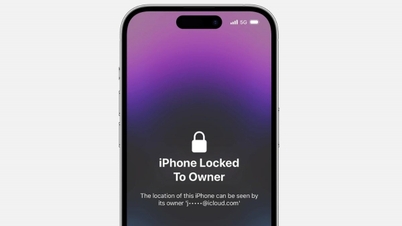












































![[VIDÉO] Résumé de la cérémonie du 50e anniversaire du Petrovietnam](https://vphoto.vietnam.vn/thumb/402x226/vietnam/resource/IMAGE/2025/10/4/abe133bdb8114793a16d4fe3e5bd0f12)

![[VIDÉO] LE SECRÉTAIRE GÉNÉRAL DE LA LAM DÉCERNE À PETROVIETNAM 8 MOTS D'OR : « PIONNIER - EXCELLENT - DURABLE - MONDIAL »](https://vphoto.vietnam.vn/thumb/402x226/vietnam/resource/IMAGE/2025/7/23/c2fdb48863e846cfa9fb8e6ea9cf44e7)





































Comment (0)